Como Fazer Downgrade do iPadOS para iOS 18
É animador quando a Apple anuncia um novo iOS, corremos para fazer a atualização para a versão beta e conhecer os novos recursos do novo sistema. Infelizmente, como se trata da versão de teste, é possível que alguns usuários encontrem bugs, erros, e outros problemas no iOS beta. A solução então é fazer downgrade e voltar para o iOS 18.
Um downgrade do iOS pode ser feito de duas maneiras: por meio de um software profissional de terceiros (e sem perda de dados), ou pelo método tradicional, que é usando o iTunes (com risco de perda de dados). Aqui preparamos um guia de como fazer downgrade do iPadOS para o iOS 18 e aguardar até o lançamento da versão final. Confira!
- Parte 1: Fazer downgrade do iPadOS para iOS 18 sem perda de dados
- Parte 2: Downgrade do iPadOS para iOS 18 através do iTunes (com perda de dados)
Parte 1: Fazer downgrade do iPadOS para iOS 18 sem perda de dados
Sempre que vamos fazer downgrade do iOS, nos deparamos com um problema; a perda de dados. Isso é muito frustrante, principalmente se você não tiver um backup de todos seus arquivos do iPhone/iPad e fazer o downgrade de forma oficial pelo iTunes. Mas há uma segunda opção.
Se você vai fazer downgrade do iPadOS para iOS 18 e não fez backup dos seus dados, então você pode usar um software profissional de terceiro e fazer downgrade sem perda de dados, uma ótima opção é o Tenorshare ReiBoot.
O ReiBoot é um software de reparação do iOS, com ele você é capaz de remover a versão atual do iPadOS e reinstalar iOS 18 em poucos minutos, e isso tudo sem perda de dados, veja como fazer.
1. Primeiro você tem que baixar e instalar em seu computador o Tenorshare ReiBoot (tem para Windows e macOS).
2. Abra o software Tenorshare ReiBoot, conecte seu iPhone/iPad no computador usando o cabo USB. Na interface principal do software, clique em “Reparar Sistema Operacional”.

3. Agora clique em “Reparar Agora / Começar a Reparar”. Então agora o ReiBoot irá pedir para que você faça o download do firmware mais recente disponível para seu dispositivo, clique em “Download” para o download iniciar.

4. Tudo que precisa fazer agora é aguardar o download do firmware terminar. Depois de concluído o download, clique em “Iniciar Reparo” para o software fazer o downgrade.
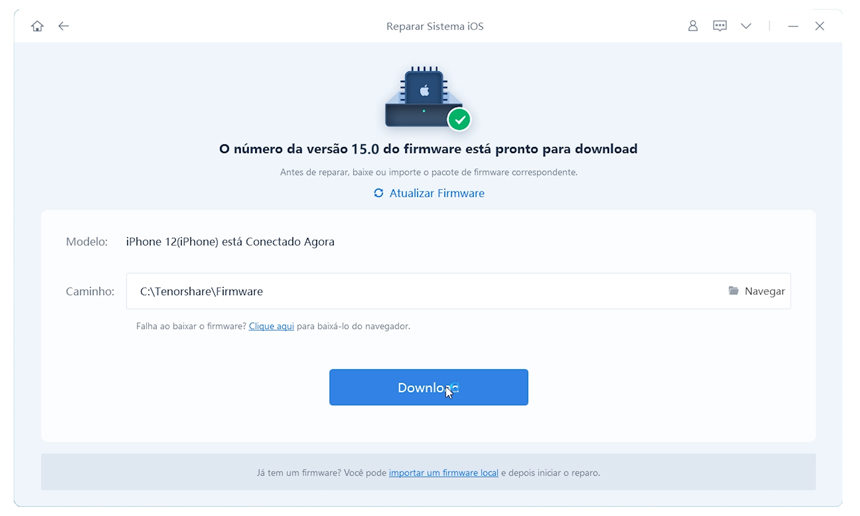
Após o fim do download, mantenha seu iPhone/iPad conectado ao computador até que o downgrade seja concluído.
O Tenorshare ReiBoot é sem dúvidas a melhor opção para fazer downgrade do iPadOS para iOS 18 sem perda de arquivos, mas se você ainda optar por usar o iTunes, confira abaixo o passo a passo de como fazer downgrade do iPadOS para iOS 18 através do iTunes.
Parte 2: Downgrade do iPadOS para iOS 18 através do iTunes (com perda de dados)
Um segundo método para fazer downgrade do iPadOS para iOS 18 é através do aplicativo oficial da Apple; o iTunes.
Em comparação com o primeiro método, ao usar o iTunes você pode encontrar algumas limitações imposta pela Apple, além de bugs. Mesmo assim, ainda vale a pena tentar por esse método. Além das limitações, ao fazer downgrade do iPadOS para iOS 18, você perderá todos os seus dados da memória do iPhone/iPad, então é aconselhável que faça um backup completo do seu dispositivo iOS antes de prosseguir com os passos abaixo.
1. Primeiro você precisa verificar se possui a versão mais recente do iTunes instalada em seu computador, caso não tenha, baixe a versão mais recente do iTunes.
2. Agora, no seu dispositivo iOS (iPad ou iPhone), vá em Configurações/Ajustes >> iCloud >> Find My iPhone/Buscar iPhone >> Desative essa opção.
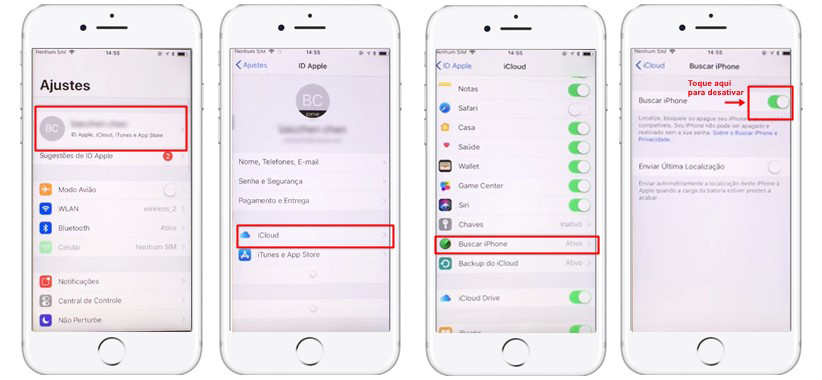
3. Novamente no computador, vá até o site: https://ipsw.me, selecione o modelo do seu dispositivo, em seguida, baixe o arquivo IPSW disponível para seu dispositivo.
4. Conecte seu dispositivo ao computador com o cabo USB, aguarde o iTunes identificar seu dispositivo automaticamente.
5. No menu do iTunes (lado esquerdo), selecione "Resumo".
6. Clique em "Restaurar Dispositivo" – faça isso com a tecla "Shift" pressionada. Se você estiver usando um macOS, então deve pressionar "Option".
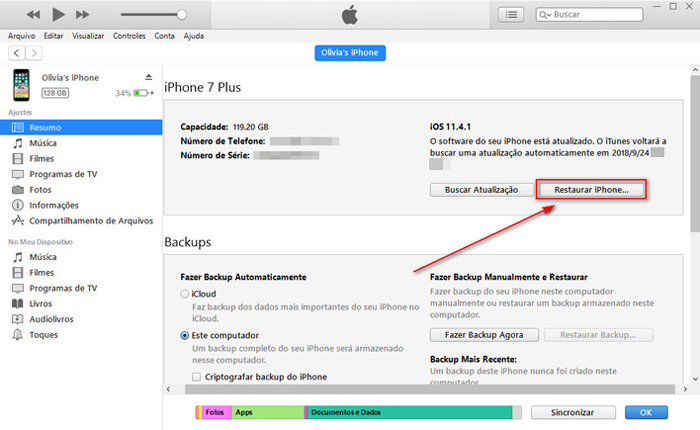
7. Uma nova aba será aberta, agora selecione o arquivo IPSW que você baixou no passo 3 e clique em abrir.
8. Em seguida será mostrada uma mensagem na tela do iTunes, clique em "Atualizar".
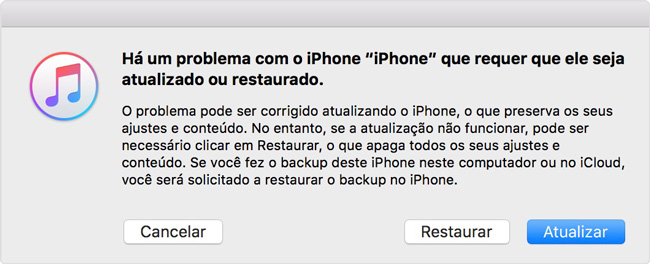
9. A partir de agora o iTunes irá começar a fazer o downgrade do seu dispositivo, é necessário que aguarde todo o processo ser concluído (nunca desconecte seu dispositivo do computador enquanto está atualizando).
Após a conclusão do downgrade, seu iPhone/iPad será reiniciado. Para verificar se o downgrade foi feito com sucesso, no seu iPhone/iPad, vá em Configurações/Ajustes >> e verificar a versão do iOS.
Conclusão
Fazer downgrade do iPadOS para iOS 18 não tem muito segredo. Se você usar o iTunes, será preciso ter um backup dos seus arquivos, ou você pode usar o Tenorshare ReiBoot que faz o downgrade em metade do tempo e sem perda de arquivos. Além disso, Tenorshare ReiBoot permite que você entre e saia do modo de recuperação e também corrige mais de 50 problemas comuns no iPhone/iPad.









